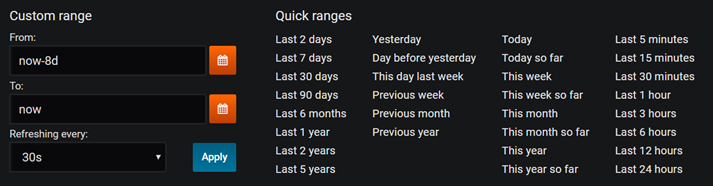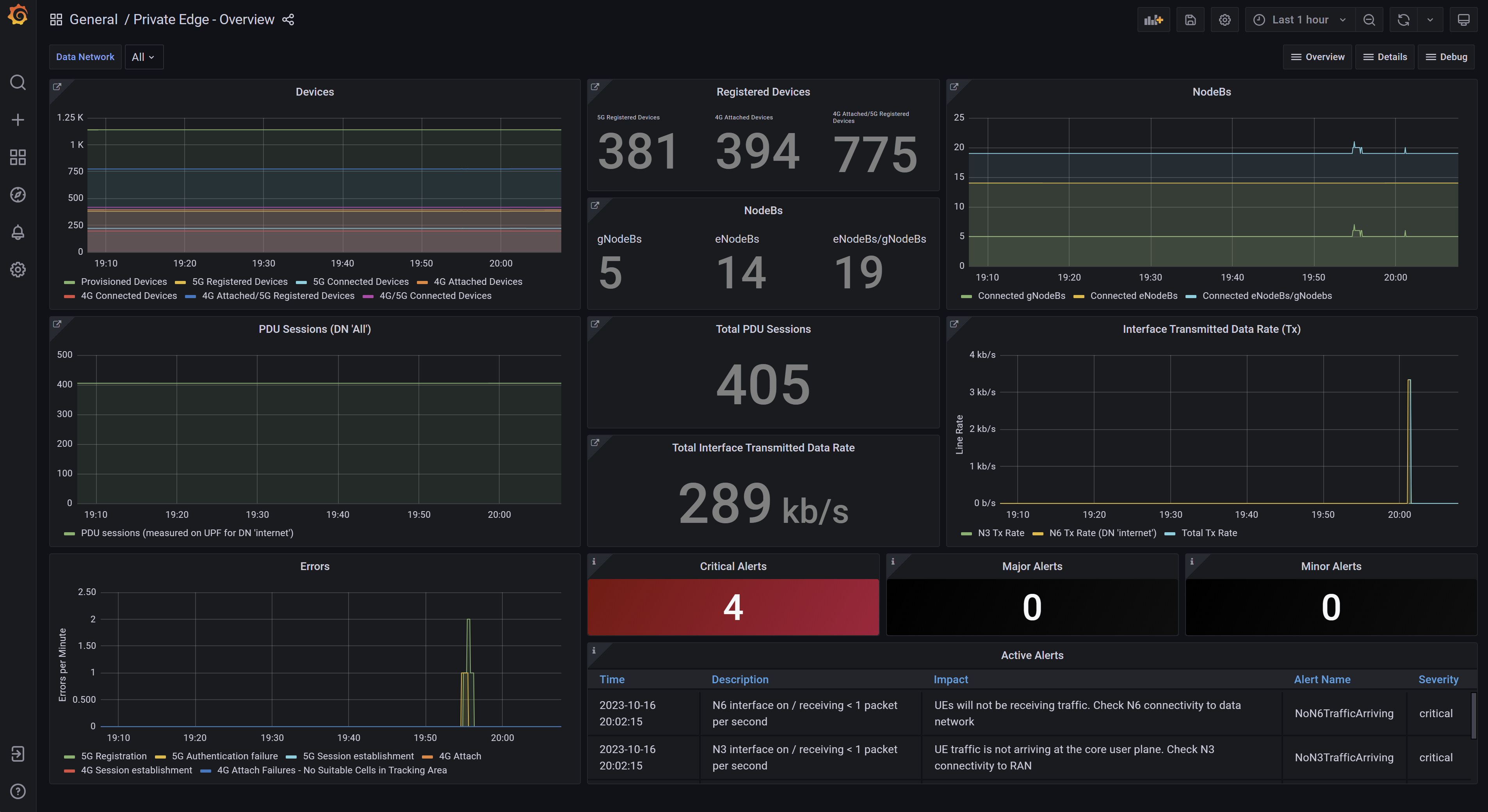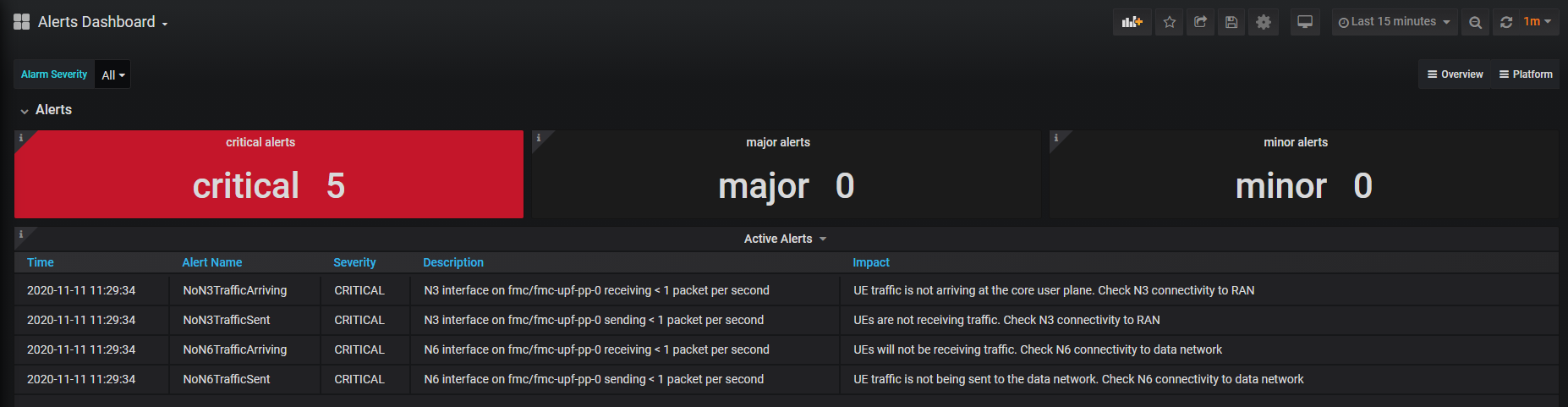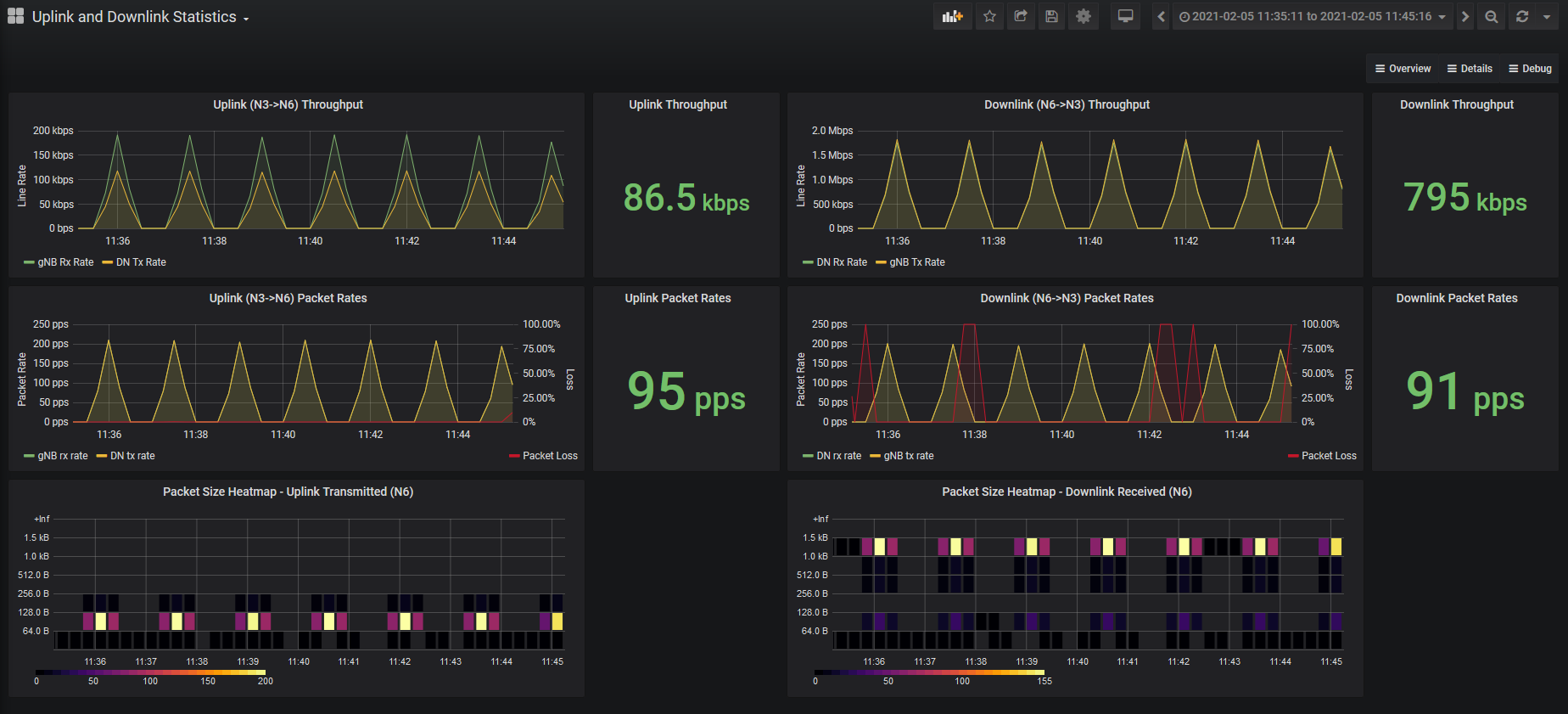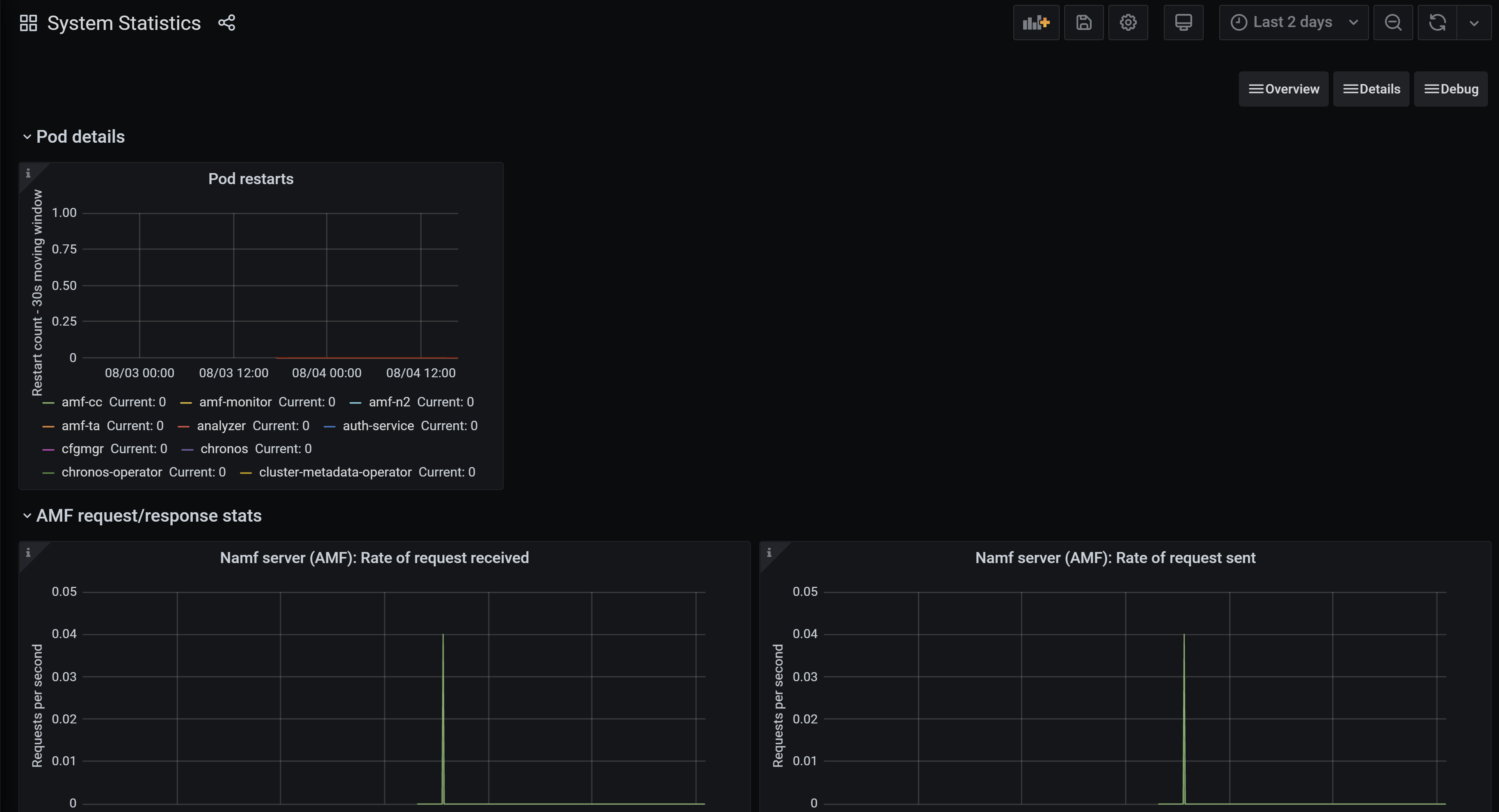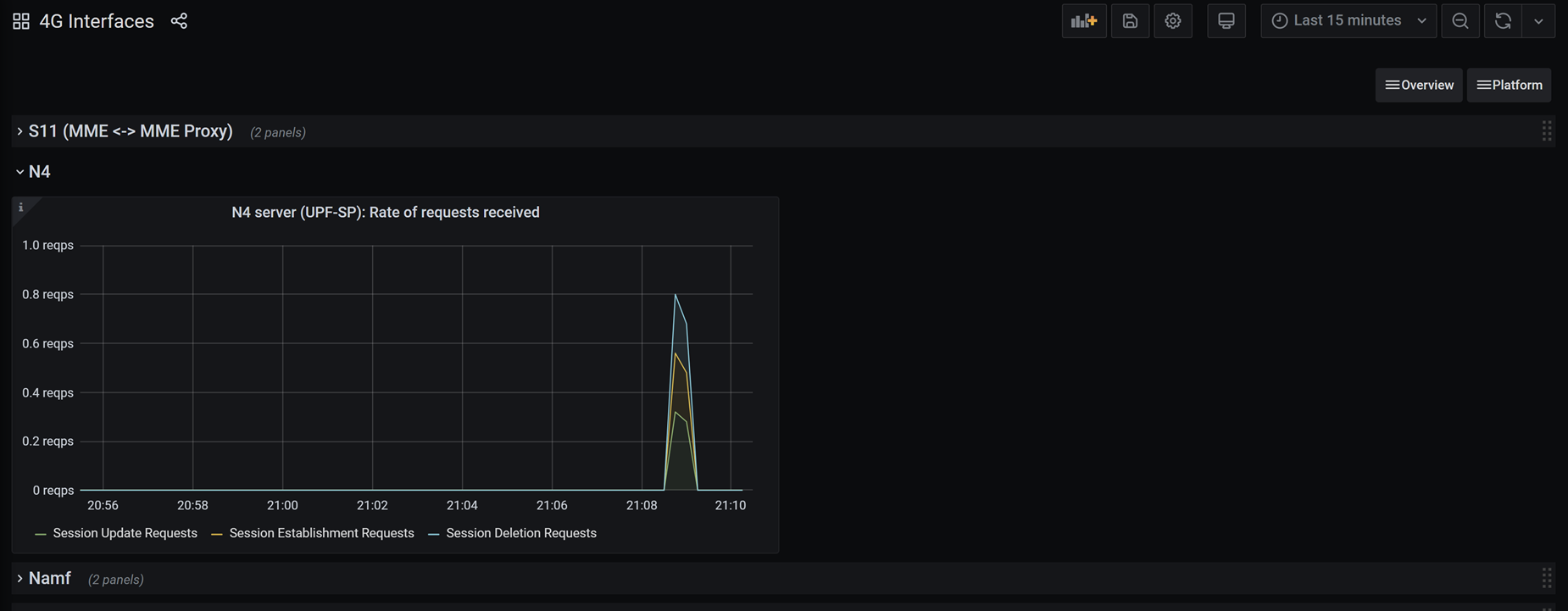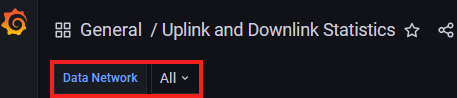Pakketkerndashboards
De pakketkerndashboards bieden een flexibele manier om belangrijke statistieken met betrekking tot uw implementatie in realtime te bewaken. Ze bieden u ook de mogelijkheid om informatie te bekijken over het activeren van waarschuwingen, zodat u snel kunt reageren op opkomende problemen.
De pakketkerndashboards worden mogelijk gemaakt door Grafana, een opensource-, metrische analyse- en visualisatiesuite. Zie de Grafana-documentatie voor meer informatie.
Toegang tot de pakketkerndashboards
Fooi
Wanneer u zich aanmeldt, als u een waarschuwing ziet in uw browser dat de verbinding niet is beveiligd, gebruikt u mogelijk een zelfondertekend certificaat om de toegang tot uw lokale bewakingshulpprogramma's te bevestigen. U kunt het beste de configuratie voor lokale toegang op een site volgen om een aangepast HTTPS-certificaat te configureren dat is ondertekend door een wereldwijd bekende en vertrouwde certificeringsinstantie.
Microsoft Entra-id
Aanmelden bij de pakketkerndashboards als u Microsoft Entra-verificatie hebt ingeschakeld:
- Voer in uw browser https://< lokale bewakingsdomein>/grafana in, waarbij< het lokale bewakingsdomein> de domeinnaam is voor uw lokale bewakingshulpprogramma's die u hebt ingesteld in DNS (Domain System Name) configureren voor het IP-adres voor lokale bewaking.
- Volg de aanwijzingen om u aan te melden met uw accountreferenties.
Lokale gebruikersnaam en wachtwoord
Als u zich wilt aanmelden bij de pakketkerndashboards als u lokale verificatie van gebruikersnaam en wachtwoord hebt ingeschakeld:
Voer in uw browser https:// lokale bewakings-IP>/grafana in, waarbij <lokaal bewakings-IP> het IP-adres is voor toegang tot de lokale bewakingshulpprogramma's die u hebt ingesteld in het beheernetwerk.<
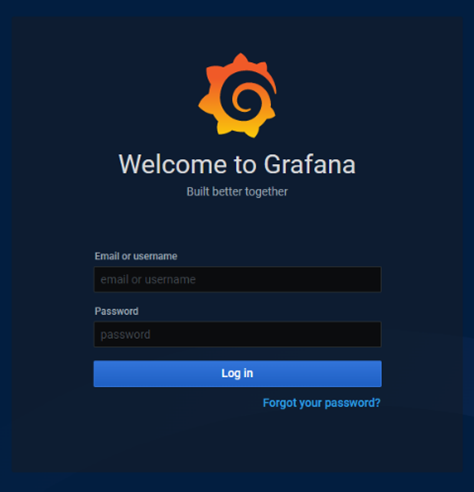
Meld u aan met uw referenties.
Als u de pakketkerndashboards voor het eerst opent nadat u het pakketkernexemplaren hebt geïnstalleerd of bijgewerkt, moet u de velden invullen met de standaardnaam en het standaardwachtwoord. Volg daarna de aanwijzingen om een nieuw wachtwoord in te stellen dat u gaat gebruiken vanaf de volgende keer dat u zich aanmeldt.
- E-mail of gebruikersnaam: beheerder
- Wachtwoord: beheerder
Zodra u bent aangemeld bij de pakketkerndashboards, kunt u de muisaanwijzer op het gebruikerspictogram in het linkerdeelvenster bewegen om toegang te krijgen tot de opties om u af te melden of uw wachtwoord te wijzigen.
De pakketkerndashboards gebruiken
We doorlopen de algemene concepten en bewerkingen die u moet begrijpen voordat u de pakketkerndashboards kunt gebruiken. Als u meer informatie nodig hebt over het gebruik van Grafana, raadpleegt u de Grafana-documentatie.
Dashboards
U hebt toegang tot de volgende pakketkerndashboards:
Fooi
Sommige pakketkerndashboards geven verschillende panelen weer, afhankelijk van of het pakketkernexemplaren 5G, 4G of gecombineerde 4G- en 5G-gebruikersapparatuur (UE's) ondersteunt.
In het dashboard Overzicht worden belangrijke KPI's (Key Performance Indicators ) weergegeven, waaronder het aantal verbonden apparaten, doorvoer en waarschuwingen die in het systeem worden geactiveerd.
Als u 4G en 5G hebt geconfigureerd op één pakketkern, worden in het overzichtsdashboard afzonderlijk 4G- en 5G-KPI's weergegeven.
Elk deelvenster op het overzichtsdashboard is gekoppeld aan een ander dashboard met gedetailleerde statistieken over de weergegeven KPI. U kunt de koppeling openen door de muisaanwijzer op de linkerbovenhoek van het deelvenster te plaatsen. Vervolgens kunt u de koppeling in het pop-upvenster selecteren.
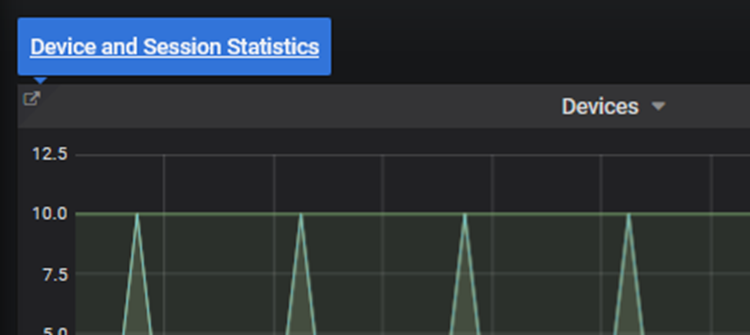
Het dashboard Waarschuwingen bevat beschrijvingen en informatie over de ernst en het effect van elke waarschuwing die momenteel wordt geactiveerd. Met de waarschuwingsstatusselector in de linkerbovenhoek van het dashboard Waarschuwingen kunt u waarschuwingen van bepaalde ernstniveaus filteren.
Het dashboard Apparaat- en sessiestatistieken bevat informatie over de apparaat- en sessieprocedures die worden verwerkt door het pakketkernexemplaren.
Het dashboard Uplink- en Downlink Statistics biedt gedetailleerde statistieken over het verkeer van het gebruikersvlak dat wordt verwerkt door het pakketkernexemplaren.
De dashboards voor foutopsporing bevatten gedetailleerde uitsplitsingen van de aanvraag- en antwoordstatistieken voor de interfaces van het pakketkernexemplaren.
- Het dashboard Systeemstatistieken bevat details op laag niveau over het opnieuw opstarten van pods en 5G-interfacebewerkingen.
- Het HTTP-statistiekendashboard voor elke netwerkfunctie bevat statistieken voor de HTTP-aanvragen en -antwoorden die door die netwerkfunctie worden weergegeven. U kunt de filters Voor het servereindpunt, de clientbewerking en de serverbewerking gebruiken om te bepalen welke bewerkingen worden weergegeven.
- Op het dashboard 4G Interfaces worden aanvraag- en antwoordstatistieken weergegeven die zijn vastgelegd door de 4G-interfaces van het pakketkernexemplaren. Houd er rekening mee dat dit dashboard alleen beschikbaar is voor pakketkernexemplaren die 4G-apparaten ondersteunen.
Filteren op gegevensnetwerk
Sommige pakketkerndashboards kunnen worden gefilterd om statistieken weer te geven voor specifieke gegevensnetwerken op bepaalde panelen.
Waar dit wordt ondersteund, worden in de linkerbovenhoek van het dashboard in een vervolgkeuzelijst Gegevensnetwerk alle gegevensnetwerken voor de implementatie weergegeven. Als u een of meer selectievakjes naast de namen van het gegevensnetwerk selecteert, wordt een filter toegepast op de panelen die deze ondersteunen. Standaard worden alle gegevensnetwerken weergegeven.
Panelen en rijen
Elk dashboard bevat panelen en rijen.
Elke statistiek wordt weergegeven in een deelvenster. De pakketkerndashboards gebruiken de typen deelvensters die worden beschreven in het deelvenster Typen.
Panelen zijn ingedeeld in rijen. Elk dashboard heeft minimaal één rij. U kunt afzonderlijke rijen weergeven en verbergen door de koptekst van de rij te selecteren.
Typen paneel
De pakketkerndashboards gebruiken de volgende typen deelvensters. Voor alle panelen kunt u het i-pictogram in de linkerbovenhoek selecteren om meer informatie weer te geven over de statistieken die door het deelvenster worden gedekt.
Grafiekpanelen worden gebruikt om meerdere statistieken en/of recente wijzigingen in een statistiek weer te geven. Wanneer u de muisaanwijzer over een grafiekvenster beweegt, wijst u de waarde van de statistiek op dat moment aan.
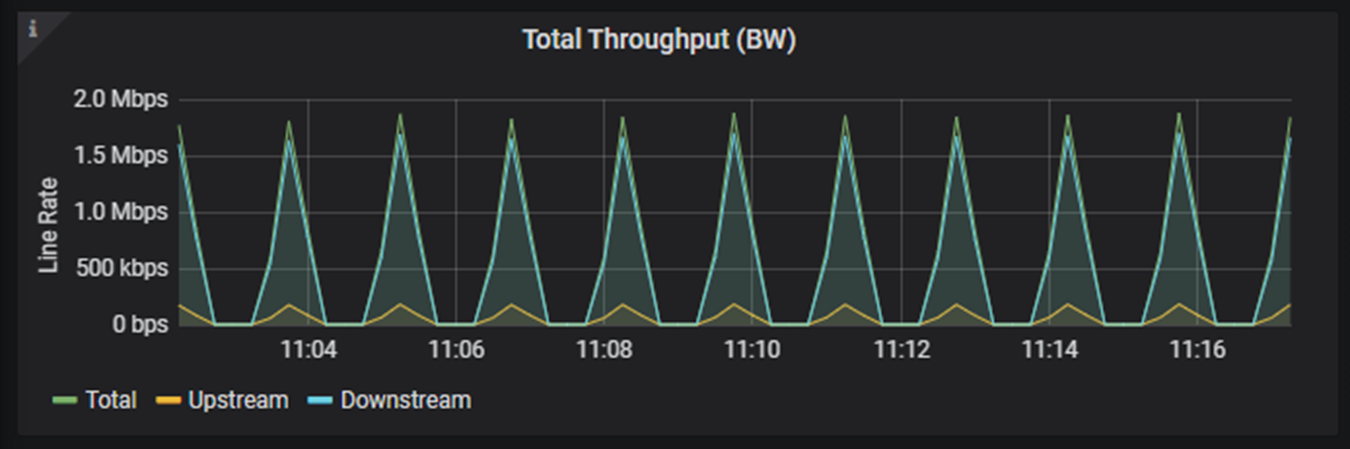
Single stat panels (zogenaamde Singlestat panels in de Grafana documentation) geven één statistiek weer. De statistiek kan worden weergegeven als een eenvoudig aantal of als een meter. Deze panelen geven aan of één statistiek een drempelwaarde heeft overschreden door hun kleur.
- De waarde die wordt weergegeven op een paneel met één meetwaarde wordt groen weergegeven op normale operationele niveaus, amber bij het naderen van een drempelwaarde en rood wanneer de drempelwaarde is overschreden.
- Het gehele deelvenster voor één statistiek wordt rood als er een drempelwaarde wordt overschreden.
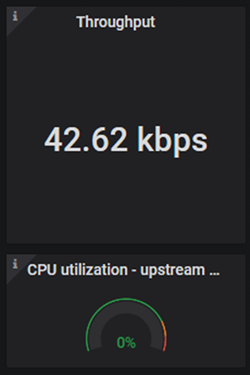
- In tabelvensters worden statistieken of waarschuwingen in een tabel weergegeven.
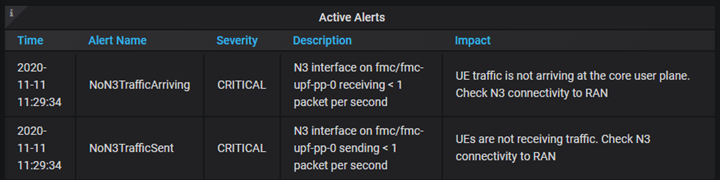
Schakelen tussen dashboards
U kunt de lijsten met beschikbare dashboards openen en schakelen tussen dashboards via de vervolgkeuzelijsten in de rechterbovenhoek van elk dashboard. Dashboards worden gegroepeerd op het informatieniveau dat ze bieden.

U kunt ook schakelen tussen dashboards door de dashboardkiezer te selecteren. Deze bevindt zich in de linkerbovenhoek van het scherm en geeft de naam weer van het dashboard dat u momenteel hebt geopend.
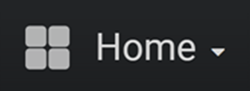
U kunt ervoor kiezen om de zoekbalk te gebruiken om een dashboard op naam te vinden of een dashboard te selecteren in de lijst met onlangs bekeken dashboards.
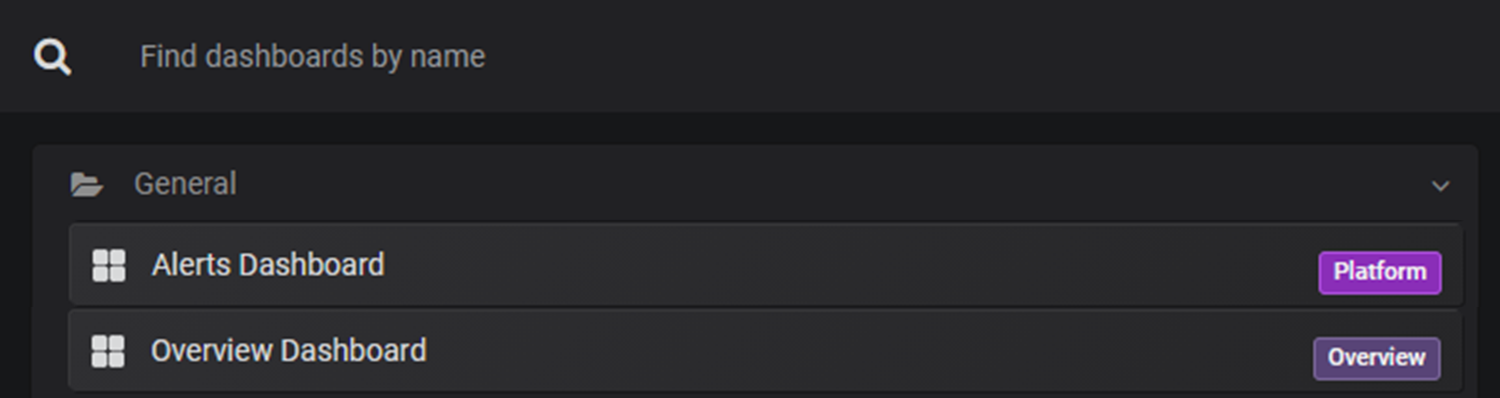
Het tijdsbereik aanpassen
Met de tijdkiezer in de rechterbovenhoek van elk pakketkerndashboard kunt u het tijdsbereik aanpassen waarvoor het dashboard statistieken weergeeft. U kunt de tijdkiezer gebruiken om diagnostische gegevens op te halen voor historische problemen. U kunt een relatief tijdsbereik (zoals de afgelopen 15 minuten) of een absoluut tijdsbereik (zoals statistieken voor een bepaalde maand) kiezen. U kunt ook het pictogram Dashboard vernieuwen gebruiken om te configureren hoe regelmatig de statistieken die op het dashboard worden weergegeven, worden bijgewerkt. Zie De besturingselementen voor tijdsbereiken in de Grafana-documentatie voor gedetailleerde informatie over het gebruik van de besturingselementen voor tijdsbereiken.